X(Twitter)でプロフィール画像を変更しても反映されないことがありますが、どう対応すれば良いのでしょうか?
この記事では、プロフィール画像が更新されない場合の原因と具体的な対処法について詳しく解説します。
プロフィール画像を変更してもすぐに反映されないと困りますよね。
- 画像を変更してもすぐに反映されない
- アプリ自体が原因のバグなのか判断がつかない
- 問題が発生している具体的な段階を知りたい
- アカウント特有の問題かどうかを明らかにしたい
- スムーズにプロフィール画像を更新する方法を知りたい
ご安心ください!
この記事を読めば、プロフィール画像を更新する際のコツをすぐに掴むことができますよ。
- プロフィール画像更新時によくある問題とその解決策を理解する
- アプリのバグかアカウントの問題かを見分ける方法を学ぶ
- 具体的なステップバイステップでの解決策を習得する
- AndroidとiPhoneにおける具体的な解決策を学ぶ
- X(Twitter)をより快適に利用するための知識が深まる
それでは、さっそく詳細を見ていきましょう!
X(Twitter)のプロフィール画像が更新されないときの対処法
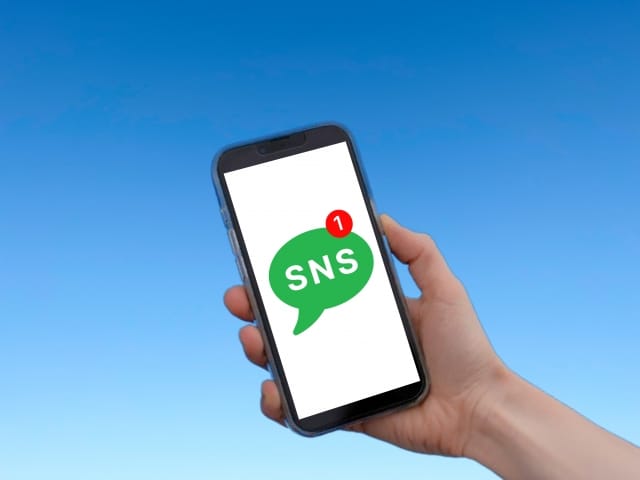
- Androidデバイスでプロフィール画像を更新する手順
- iPhoneでプロフィール画像が更新されない理由と対策
- 使用できないプロフィール画像の大事なポイント
- アカウント制限の確認と対応策
- プロフィールアイコン表示の問題とその解決法
Androidデバイスでプロフィール画像を更新する手順
X(Twitter)でプロフィール画像を更新する際は、いくつかのステップを踏む必要があります。
まず、アプリを最新のバージョンにアップデートしてください。
古いバージョンのアプリでは、画像の更新が上手くいかないことがあります。
次に、アプリのキャッシュをクリアすることをお勧めします。
これにより、古いデータが削除され、更新がスムーズに行われるんですね。
Androidデバイスの設定メニューからアプリ情報にアクセスし、「キャッシュをクリア」を選択してください。
また、Wi-Fi環境での操作が推奨されます。
データ通信中にアップロードが失敗することが多いのに対し、Wi-Fiでは通信が安定しますね。
最後に、アップロードする画像のフォーマットとサイズを確認してください。
X(Twitter)は特定のフォーマットとサイズの画像のみを受け入れますので、適切でないフォーマットやサイズの画像はエラーの原因となります。
アプリを再インストールする場合、データは失われません。
X(Twitter)のデータはサーバー上に保存されているため、再インストールしても問題ないんですね。
iPhoneでプロフィール画像が更新されない理由と対策
iPhoneでX(Twitter)のプロフィール画像を更新できない場合、候補となる原因はいくつかあります。
最初に、iOSが最新版であるか確認し、必要であればアップデートしてください。
古いバージョンのiOSではアプリの動作が不安定になることがあります。
次に、X(Twitter)アプリ自体が最新であるかを確認し、最新でない場合は更新を行い、アプリを再起動してください。これで一時的なバグやエラーが解消されることがあります。
また、iPhoneのストレージ容量をチェックし、不足している場合は不要なデータやアプリを削除して空き容量を確保してください。容量が不足しているとアプリの動作に支障が出ることがあります。
最後に、ネットワーク接続の安定性を確認し、不安定な場合は安定したWi-Fi環境で操作を行ってみてくださいね。
iOSの更新は少し手間がかかりますが、セキュリティの向上や機能の改善のためにも重要です。
使用できないプロフィール画像の大事なポイント
プロフィール画像が設定できない場合、最初に画像ファイルの形式とサイズを確認してください。
X(Twitter)はJPEG、GIF、PNG形式の画像を受け入れますが、ファイルサイズが大きすぎるとアップロードできません。
また、アニメーションGIFはプロフィール画像として使用することができないので注意が必要です。
画像が大きすぎると問題が発生するわけですね。
画像のサイズを調整するアプリを利用して、ファイルサイズを小さくすることを推奨します。
アカウント制限の確認と対応策
何らかの制限がアカウントに適用されている場合、プロフィール画像の変更ができなくなることがあります。
セキュリティ違反やスパム行為によりアカウントが制限された場合は、X(Twitter)サポートに連絡して状況を確認し、必要な対応を取ることが重要です。
画像を変更できなくなるの?という疑問に対しては、制限がかかっていると変更ができないことがあります。
X(Twitter)のルールを遵守することが大切ですね。
プロフィールアイコン表示の問題とその解決法
プロフィールアイコンが正しく表示されない場合は、まずブラウザやアプリのキャッシュをクリアすることから始めてみてください。
キャッシュが原因で古い画像が表示され続けることがあります。
また、アプリが最新版でない場合は、アップデートを実施することで問題が解決されることがあります。
キャッシュをクリアする方法はどうすればいいの?という質問に対しては、アプリの設定メニューから簡単にキャッシュをクリアすることができます。ぜひ試してみてください。
X(Twitter)プロフィールアイコンが更新されないときの解決策

- Android端末でプロフィール画像の更新が反映されない場合の対処法
- iPhoneユーザーのためのプロフィールアイコン更新ガイド
- プロフアイコンが表示されないワケ
- 特定アカウントでプロフィール画像が更新されない場合
- Twitterプロフィールアイコンの表示問題とその解決策
Android端末でプロフィール画像の更新が反映されない場合の対処法
Android端末でX(Twitter)のプロフィール画像の更新がすぐに反映されない場合、アプリのキャッシュをクリアすると効果的です。
キャッシュが蓄積されると、情報の更新が遅れたり、古い情報が表示され続けることがあります。
デバイスの設定メニューからアプリ情報にアクセスし、「キャッシュをクリア」を選択して、アプリを再起動してみてください。
また、アプリが古いバージョンの場合にも更新が遅れることがあります。
Google Playをチェックしてアプリの更新がある場合は、更新を行い、その後アプリを再起動することが推奨されます。
アプリの再インストールも有効な対策です
上記の手順で問題が解決しない場合は、アプリを一旦アンインストールしてから再インストールすることを試してみてください。この方法で多くの技術的な問題が解決されます。
アプリを再インストールしてもデータが失われることはありません。Twitterのデータはサーバー上に保存されているため、アカウント情報はそのまま保持されます。
iPhoneユーザーのためのプロフィールアイコン更新ガイド
iPhoneでTwitterのプロフィールアイコンを更新する際には、iOSとTwitterアプリの両方のバージョンを確認してください。古いバージョンのiOSやアプリでは、更新がうまくいかないことがあります。設定アプリからiOSを最新バージョンにアップデートし、App StoreでTwitterアプリを更新してください。
iPhoneのストレージが満杯の場合は、アプリの動作に影響が出ることがあります。設定から「一般」→「iPhoneストレージ」に進み、不要なデータやアプリを削除して空き容量を確保してください。
ネットワーク接続の安定性も重要です
ネットワークの接続が不安定な場合、プロフィールアイコンの更新に影響が及ぶことがあります。Wi-Fiやモバイルデータの状態を確認し、問題があればネットワーク設定をリセットすることを検討してください。
ネットワークの安定性は非常に重要です。不安定な状態だと、アイコンのアップロードに失敗することがあります。
プロフアイコンが表示されないワケ
X(Twitter)で設定したプロフ画像が正常に表示されない場合、主な原因として画像のフォーマットやサイズが考えられます。
X(Twitter)はJPGやPNGなど、特定の画像フォーマットを受け入れており、これらのフォーマットに対応していない画像や設定されたサイズ制限を超える大きさの画像は表示されません。
そのため、画像をTwitterの規格に合わせて調整する必要があるんですね。
適切な画像編集ツールを使用して、画像のサイズを縮小するとアップロード成功率が高まります。画像を適切なサイズに調整することが重要です。
特定アカウントでプロフィール画像が更新されない場合
特定のアカウントでプロフィール画像が更新できない場合、アカウントに適用されている何らかの制限が原因であることが多いです。
アカウントがロックされている、または何らかの制限が課されている場合、プロフィールの変更が制限されることがあります。
このような問題に直面した際は、まずアカウントのステータスを確認することが重要です。
X(Twitter)サポートに連絡してアカウントの状況を確認し、必要であれば解除の手続きを進めることができます。
また、過度に厳しいセキュリティ設定がプロフィール画像の更新を制限している場合もありますので、セキュリティ設定を見直し、適宜調整が必要ですね。
Twitterプロフィールアイコンの表示問題とその解決策
Twitterでプロフィールアイコンが正しく表示されない場合、その原因はさまざまです。問題の原因としては、アプリのエラー、アカウント設定の不備、画像ファイル自体の問題が考えられます。
アプリに問題がある場合は、アプリのキャッシュをクリアするか、アプリを再インストールすることが効果的です。これにより、ほとんどの場合で一時的なエラーが解消されます。
アカウント設定に不備がある場合、プライバシーやセキュリティ設定を見直し、必要に応じて修正を行ってください。
また、アップロードしようとしている画像ファイル自体にも問題があるかもしれません。画像の形式やサイズがTwitterの規定に適合しているかを確認し、必要であれば適切に編集してください。
特に、ファイルが大きすぎる場合は、アップロードに失敗することがありますので、X(Twitter)の規定に合わせて編集が必要です。
まとめ
この記事では、X(Twitter)でプロフィールアイコンが更新されない際の対処法とその原因を詳しく説明しました。
以下は、主な解決策とポイントです。
- Androidユーザーは、アプリのキャッシュをクリアするか、アプリを再インストールすることが有効です。
- iPhoneユーザーには、OSをアップデートするかアプリを再インストールすることが推奨されます。
- プロフィール画像が選択できない場合は、画像のフォーマットやサイズをチェックしてください。
- アカウントに固有の問題がある場合は、セキュリティ設定を見直すことが役立ちます。
- 異常なアイコン表示は、アプリのエラーや画像ファイルの問題が原因の場合が多いです。
- Androidでアイコンの更新が反映されない場合、アプリの最新状態を確認してください。
- iPhoneでの画像がうまく更新されない場合、ネットワーク設定を確認してみましょう。
- プロフアイコンが表示されない場合、アップロードエラーによるものかもしれません。
- 特定アカウントでアイコンが変更できない場合は、アカウントの復旧やサポートへの問い合わせが必要です。
- アイコン表示の異常に対する対処法として、アプリのキャッシュクリアや再インストールが効果的です。


